Как скрыть элемент с помощью css : 4 простых способа.
Привет, дорогие читатели, на связи Шевченко Вячеслав и сегодня очередная статья из серии css о том как скрыть элемент на странице. На днях я публиковал статью о переменных в css, рекомендую к прочтению.
Существует несколько способов скрыть блок в CSS. Можно указать opacity: 0, visability: hidden, display: none или установить крайние значения для абсолютного позиционирования.
Вы можете спросить зачем так много способов, ведь они делат одно и тоже? Если разобраться лучше то, на самом деле, они отличаются друг от друга. И эта разница диктует, какой из них должен использоваться в конкретной ситуации. Дальше вы узнаете незначительные различия, которые вы должны принимать во внимание, когда скрываете элемент.
Opacity
Свойство opacity устанавливает прозрачность элемента. Это означает, что opacity: 0 скрывает div только визуально. Он как и раньше занимает свою позицию, влияет на макет веб-страницы и будет доступен для взаимодействия.
.hide {
opacity: 0;
}Если вы собираетесь использовать свойство непрозрачности, чтобы скрыть элемент от пользователя, то, к сожалению, это не лучший вариант. Элемент и его содержание доступно, так же как и все другие элементы на веб-странице. Другими словами, элемент ведет себя так, словно он непрозрачный.
Свойство непрозрачности можно анимировать и использовать для создания эффектов. Любой элемент с непрозрачностью меньше 1 также создаст новый контекст наложения.
При наведении на второй блок, элемент плавно переходит от состояния полной прозрачности до opacity: 1. Блок также имеет cursor: pointer, чтобы показать, что с ним можно взаимодействовать.
Visibility
Следующий способ скрыть блок или текст свойство — visibility. Значение hidden будет скрывать элемент. Так же, как и свойство opacity, скрытый элемент будет влиять на макет нашей веб-страницы. Единственное отличие заключается в том, что на этот раз он не будет доступен для взаимодействия. Кроме того, он будет скрыт от чтения с экрана.
Кроме того, он будет скрыт от чтения с экрана.
Это свойство можно анимировать до тех пор, пока начальные и конечные состояния имеют различные значения. Это гарантирует плавный переход между состояниями видимости.
.hide {
visibility: hidden;
}Ниже пример, можете посмотреть разницу.
visibility: hidden могут быть видимыми, если их свойство visibility: visible. Попробуйте навести курсор только на скрытый элемент, а не на пункт внутри. Вы увидите, что тип курсора не изменится. Кроме того, если вы попытаетесь щелкнуть на элемент, ваши клики не будут учтены.Тег внутри будет как и раньше захватывать все события мыши. Как только вы наведете курсор мыши на текст он станет видимым и начнет регистрировать события.
Display
Свойство display скрывает элемент со страницы целиком. При display: none элемент вырывается из потока и соседние элементы в DOM перестают на него реагировать.
Все дочерние элементы также будут скрыты. К этому свойству не применяют анимацию, так как переход между различными состояниями всегда будет резким.
Обратите внимание, что элемент по-прежнему доступен через DOM. Вы можете работать с ним так же, как с любым другим элементом.
.hide {
display: none;
}Второй блок имеет элемент с display: block, но этот пункт остается невидимым. Это еще одна разница между visibility: hidden и display:none. В первом случае, любой потомок, который явно задает display все иначе — все потомки остаются скрытыми независимо от значения свойства.
Теперь, наведите курсор мыши на первый блок несколько раз. Есть? Нажмите на первый блок. Это должно сделать второй блок видимым. Значение внутри должно стать больше 0. Это происходит потому, что элемент, несмотря на то, что он скрыт от пользователей, все еще доступен с помощью JavaScript.
Position
Допустим, у вас есть элемент, с которым вы хотели бы взаимодействовать, но вы не хотите, чтобы он влиял на верстку страницы. Никакое свойство до этого не может справиться с этой задачей должным образом. Одна вещь, которую вы можете сделать в этой ситуации — переместить элемент в окне. Таким образом, это не повлияет на макет. Вот CSS, чтобы сделать это:
.hide {
position: absolute;
top: -9999px;
left: -9999px;
}
Ниже пример который продемонстирует, как абсолютное позиционирование скрывает элементы:
Основная идея здесь — установить негативные top и left значение так, чтобы элемент больше не было видно на экране.
В этой статье мы рассмотрели как скрыть элемент с помощью CSS, надеюсь вы теперь с легкостью сможете подобрать для себя подходящий способ.
Если эта статья оказалась полезной для вас, поделитесь ей с социальных сетях. Этим вы поддержите ресурс.
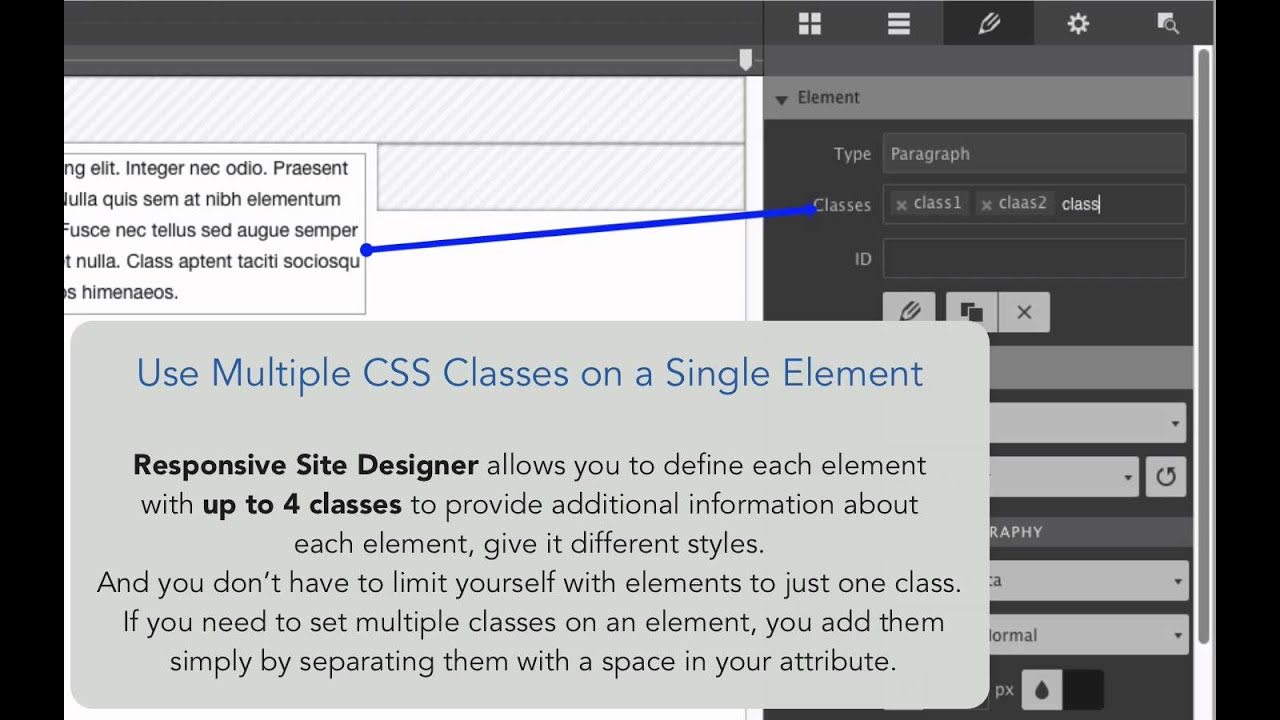 До встречи в новых статьях!
До встречи в новых статьях!как скрыть элемент CSS или элемент HTML
0 ∞Свойства display и visibility используются, чтобы вывести или скрыть элемент HTML или CSS. Но тогда какая между ними разница? Чтобы понять это, посмотрите на приведенный ниже рисунок, здесь я использовал три элемента div:
Мы используем три элемента div, которые показаны в разделе 1 (с левой стороны). Изначально все элементы div выводятся без применения свойств display или visibility.
- Синтаксис свойства CSS visibility
- Синтаксис свойства CSS display
- Пример применения свойства display для отображения / скрытия меню
- Демо-версия меню с использованием свойства visibility
- Пример использования свойства CSS visibility для HTML-таблицы
- Применение свойства CSS display к таблице
- Использование display для строчных элементов
Посмотреть онлайн демо-версию и код
Во второй части рисунка отображаются только div 1 и div 3. Для div 2 задано visibility: hidden, но мы все равно видим пространство, которое занимает этот элемент.
Для div 2 задано visibility: hidden, но мы все равно видим пространство, которое занимает этот элемент.
Посмотреть онлайн демо-версию и код
В третьем разделе также отображаются только div 1 и div 3, в то время как div 2 скрыт с помощью свойства HTML display none. Можно увидеть разницу: div 3 смещается вверх и для div 2 больше не отводится пространство.
Посмотреть онлайн демо-версию и код
Вот, как использовать свойство CSS visibility:
visibility: hidden;
Значение по умолчанию для свойства CSS visibility — visible. Также можно использовать:
visibility: collapse;
Данное значение используется в HTML-таблицах.
display: none;
Это позволяет скрыть элемент, для которого задано значение данного свойства. Именно его я применил для раздела 3 в приведенном выше примере.
Свойство HTML display также используется, чтобы изменить поведение строчных или блочных элементов:
display: inline;
Этот код задает для блочного элемента поведение строчного. Например, div представляет собой блочный элемент. Применив к нему display: inline, мы задаем для него поведение строчного элемента:
Например, div представляет собой блочный элемент. Применив к нему display: inline, мы задаем для него поведение строчного элемента:
display: block;
Значение block делает противоположное. Например, элемент span является строчным. Если мы применим к нему display: block, он будет вести себя как блочный элемент.
Я использовал элемент div, который содержит маркированный список <ul>, элементы списка и гиперссылки. Ссылки представляют собой пункты меню.
Для разработки этого меню использовался ряд других свойств CSS. Свойство display изначально задано не было. Это означает, что меню будет отображаться.
При клике по ссылке скрыть меню для события клика используется код JQuery, чтобы применить свойство display: none к родительскому элементу div:
Посмотреть онлайн демо-версию и код
Родительский div содержит меню, которое представляет собой сочетание элементов ul, li и <a>. При использовании display: none элемент div будет скрыт, как и все меню. Когда меню исчезает, ссылки перемещаются вверх, занимая пространство меню, потому что при использовании HTML display none элемент, к которому применено свойство, больше не будет занимать отведенное для него пространство.
Когда меню исчезает, ссылки перемещаются вверх, занимая пространство меню, потому что при использовании HTML display none элемент, к которому применено свойство, больше не будет занимать отведенное для него пространство.
Если после этого вы нажмете на ссылку показать меню, код jQuery добавит значение display: initial. Это сделает меню видимым, а ссылки сместятся вниз.
Я использую тот же пример, что и выше, но на этот раз применю свойство CSS visibility, чтобы показать и скрыть меню. Разница заключается в используемом коде jQuery:
visibility: hidden
При нажатии на ссылку скрыть меню, меню скрывается. При клике по ссылке показать меню, добавляется свойство visibility: visible, и меню снова отображается:
Посмотреть онлайн демо-версию и код
В этом примере можно увидеть разницу. Когда нажимается ссылка скрыть меню, меню исчезает. При клике по ссылке показать меню, оно вновь становится видимым. Но ссылки при этом остаются на своих местах и не смещаются (в отличие от HTML display).
В следующем примере мы создадим HTML-таблицу с помощью фреймворка Bootstrap. Таблица содержит пять строк, которые первоначально отображаются. На данном этапе таблица выглядит следующим образом:
Посмотреть онлайн демо-версию и код
Для строк таблицы использованы разные классы, чтобы задать их стили. Например, danger, active, warning и т.д. Строки таблицы пронумерованы от 1 до 5 (первый столбец слева).
Теперь я использую свойство visibility для второй строки, чтобы скрыть ее. Это делается следующим образом:
visibility: collapse;
Таким образом значение collapse также используется для элементов таблицы. Оно применяется для удаления строки, при этом структура таблицы не изменяется. Посмотрите на приведенный ниже рисунок и на код демо-версии:
Посмотреть онлайн демо-версию и код
Вторая строка не видна, но структура таблицы остается неизменной. Если вы используете значение collapse для любых других элементов, оно будет работать, как значение hidden.
Теперь тот же самый пример, за исключением того, что я буду использовать свойство HTML display, чтобы скрыть строку в таблице:
Посмотреть онлайн демо-версию и код
Вторая строка исчезла, а третья строка перемещается вверх, чтобы занять ее место.
Свойство CSS display также используется для изменения поведения строчных и блочных элементов.
Напомню, что блочные элементы занимают все доступное им пространство и начинаются с новой строки. Например, абзацы или блоки div — это блочные элементы.
Строчные элементы занимают только необходимое для отображения пространство и не начинаются с новой строки. В качестве примеров строчных элементов можно привести span, тег ссылки и т.д.
Свойство HTML display позволяет изменять поведение строчных и блочных элементов.
Чтобы изменить поведение блочного элемента на поведение строчного:
display: inline;
Чтобы изменить поведение строчного элемента на поведение блочного:
display: block;
В следующем примере поведение элемента span изменяется на поведение блочного элемента. А поведение абзаца с помощью свойства CSS display изменяется на поведение строчного элемента.
А поведение абзаца с помощью свойства CSS display изменяется на поведение строчного элемента.
Чтобы понять, в чем заключается разница, сначала посмотрите на приведенный ниже рисунок и исходный код, в котором свойство HTML display еще не применено:
Посмотреть онлайн демо-версию и код
На странице демо-версии отображен родительский div, а внутри него span и абзац. Изначально их поведение является стандартным для этих элементов:
- Родительский div очерчен черной рамкой и занимает всю доступную ширину;
- span очерчен синей рамкой, внутри div он занимает только необходимое для отображения пространство и начинается с той же самой строки;
- Абзац, который очерчен красной рамкой, также занимает все доступное пространство и начинается с новой строки.
Теперь с помощью HTML display block я изменю поведение span на поведение блочного элемента, а поведение абзаца на поведение строчного. Родительский div остается без изменений. Смотрите результат и демо-версию:
Посмотреть онлайн демо-версию и код
span начинается с новой строки и границы абзаца заканчивается там, где заканчивается его текст. Он не занимает всю доступную ширину, как div или span.
Он не занимает всю доступную ширину, как div или span.
Вадим Дворниковавтор-переводчик статьи «CSS display and visibility: 6 examples to show/hide HTML elements»
Пожалуйста, оставьте ваши отзывы по текущей теме статьи. Мы крайне благодарны вам за ваши комментарии, отклики, лайки, подписки, дизлайки!
Как скрыть элементы в адаптивном макете
Чтобы скрыть элемент в адаптивном макете, нам нужно использовать свойство отображения CSS со значением «none» вместе с правилом @media. Содержимое второго элемента
с классом «hidden-mobile» будет скрыто на устройствах размером менее 767 пикселей.
Обратите внимание: чтобы получить лучшие результаты из примеров, создайте файл index.html на локальном компьютере и протестируйте коды в локальном браузере, изменив размер страницы.
Пример скрытия элемента на очень маленьких устройствах:
<голова> <стиль> // показать его на устройствах с максимальным разрешением 767 пикселей и ниже @media (максимальная ширина: 767 пикселей) { . скрытый-мобильный { дисплей: нет; } } <тело>
Привет
Например, есть какой-то текст.
Этот текст будет отображаться на больших устройствах.
Например, есть какой-то текст.
Попробуй сам »
В приведенном ниже коде медиа-запрос использует .element имеет display: none внутри этого медиа-запроса, что означает, что любой элемент с классом .element будет скрыт на очень маленьких устройствах.
Обратите внимание, что значение 576 пикселей обычно используется в качестве контрольной точки для очень маленьких устройств, поскольку оно соответствует ширине большинства смартфонов в портретной ориентации. Однако это значение можно отрегулировать по мере необходимости в зависимости от конкретных требований к конструкции.
Пример скрытия элемента на небольших устройствах:
<голова>
<стиль>
/* Скрыть элемент на очень маленьких устройствах */
@media (максимальная ширина: 576 пикселей) {
.элемент {
дисплей: нет;
}
}
<тело>
Привет
Например, есть какой-то текст.
Этот элемент будет скрыт на очень маленьких устройствах.
Например, есть какой-то текст.
Попробуй сам »
Решения с Bootstrap
В Bootstrap 3.4.1 мы можем использовать класс «hidden-xs», чтобы скрыть элемент на телефонах. Итак, в следующем примере мы покажем, как элемент
Пример скрытия элемента на очень маленьких устройствах с помощью Bootstrap:
<голова>
bootstrapcdn.com/bootstrap/3.4.1/css/bootstrap.min.css" целостность="sha384-HSMxcRTRxnN+Bdg0JdbxYKrThecOKuH5zCYotlSAcp1+c8xmyTe9GYg1l9a69psu" crossorigin="анонимный">
<стиль>
тело {
фон: нет;
}
<тело>
Привет
Например, есть какой-то текст.
Этот текст будет скрыт на телефонах.
Например, есть какой-то текст.
Попробуй сам »
В Bootstrap 4 класс hidden-* (также visible-*) больше не существует. Чтобы скрыть элемент на некоторых уровнях или точках останова, вам нужно использовать классы отображения d-*.
Очень маленькое устройство (xs) является точкой останова по умолчанию, если оно не переопределяется более крупной точкой останова. Таким образом, в Bootstrap 4 больше нет инфикса -xs.
В Bootstrap 4.3, чтобы скрыть элемент только на средних устройствах, используйте классы «d-md-none» и «d-lg-block».
Пример скрытия элемента на средних устройствах с Bootstrap:
<голова>
bootstrapcdn.com/bootstrap/4.5.0/css/bootstrap.min.css" целостность="sha384-9aIt2nRpC12Uk9gS9baDl411NQApFmC26EwAOH8WgZl5MYYxFfc+NcPb1dKGj7Sk" крест происхождение = "анонимный">
<стиль>
тело {
фон: нет;
}
<тело>
Привет
Например, есть какой-то текст.
Этот текст будет скрыт на средних устройствах, но будет отображаться на больших устройствах.
Например, есть какой-то текст.
Попробуй сам »
Все, что вам нужно знать
С таким количеством различных свойств CSS понятно, что вы можете время от времени обновлять информацию. Одним из обязательных свойств является видимость CSS. Сегодня мы познакомим вас со всем, что вам нужно знать о видимости CSS.
От обзора самого свойства до различий между видимостью и отображением и примера — вы будете хорошо подготовлены к беспрепятственному использованию этого свойства в следующий раз, когда столкнетесь с ним.
Что такое видимость CSS?
Видимость — это свойство, определяющее, является ли конкретный элемент — как вы уже догадались — видимым. Также важно помнить, что скрытые свойства по-прежнему занимают место на страницах вашего веб-сайта — и есть другое свойство, которое можно использовать, если вы хотите скрыть и , удалить его из документа. (Подробнее об этом позже.)
Если вы используете свойство видимости CSS и делаете свой элемент скрытым, он перестает быть видимым, но для него по-прежнему выделено место. Таким образом, вы скрываете элемент от своего представления, но он по-прежнему доступен в потоке страницы. Это означает, что макет документа не будет изменен.
Давайте пройдемся по различным значениям свойств.
Значения свойства видимости CSS
Как уже упоминалось, это свойство можно использовать для настройки видимости элемента. Вот различные значения свойств, которые вы должны знать.
Скрытый: Вы успешно скрыли элемент.
 (Помните: на странице еще есть место для него!)
(Помните: на странице еще есть место для него!) Видимый: Это значение по умолчанию. Элемент виден.
Исходное значение: Для этого свойства установлено значение по умолчанию.
Свернуть: Свернуть можно только для строк таблицы, столбцов, групп строк и групп столбцов. Если вы попытаетесь использовать это на другом элементе, он будет отображаться как скрытый.
Наследовать: Наследует свойство от родительского элемента.
Видимость CSS и отображение: в чем разница?
Мы вкратце упомянули, что часто проводится сравнение между видимостью CSS и отображением. Давайте пробежимся по тому, что отличает свойство видимости CSS от отображения.
Во-первых, давайте обсудим свойство отображения. Вы можете использовать отображение для различных целей в CSS. Форма этого свойства, которая аналогична видимости CSS: скрыто, отображается: нет.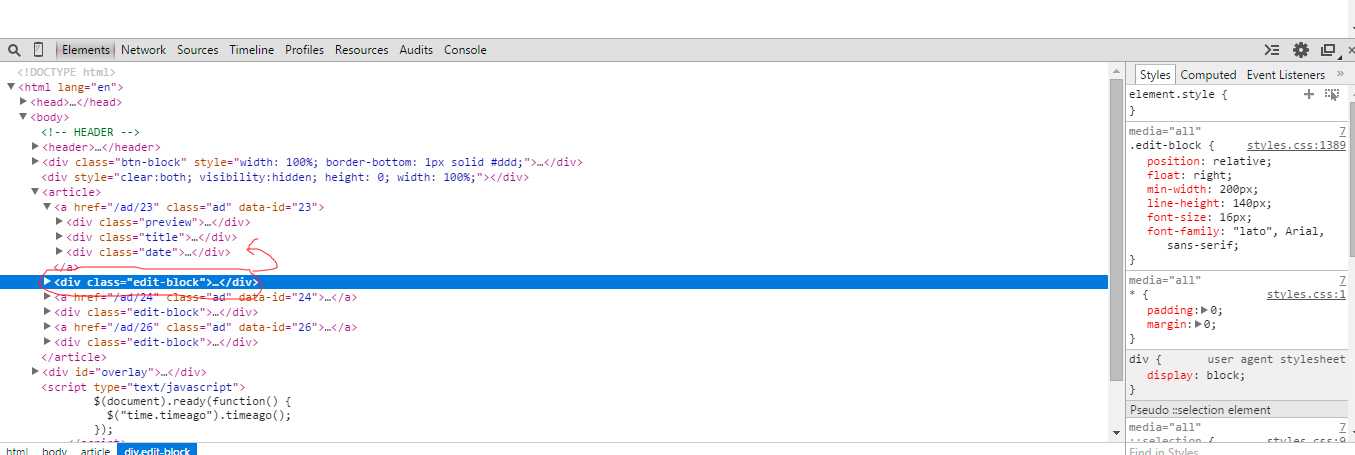
Элемент отсутствует на странице, если вы используете display: none. Тег удаляется из потока страницы, чтобы его могли заполнить другие элементы. Другими словами, место для элемента с этим свойством не резервируется. Это основное различие между видимостью CSS и отображением. Если вы используете visibility: hidden, элемент скрыт и для него есть место. Если вы используете display: none, в документе больше не будет места.
Однако важно отметить, что дисплей способен на многое — например, вам не обязательно придерживаться display: none. Это свойство определяет поведение отображения элемента. Некоторые другие популярные опции включают display: block или display: inline.
Пример видимости CSS
Теперь, когда вы знаете свойство видимости CSS, давайте рассмотрим пример.
Допустим, вы хотите сделать элемент невидимым, но хотите сохранить выделенное ему место на странице.
В этом случае вы должны использовать видимость CSS: скрыто.
Допустим, вы хотите спрятать h4. Вот код, который вы можете использовать для этого:
Вот код, который вы можете использовать для этого:
Допустим, у вас есть еще один h4, который вы хотите отобразить.
h4.b { видимость: видимая; }Видимость: мощный элемент CSS
Теперь, когда вы знаете, как использовать видимость CSS для изменения возможности просмотра элемента, вы готовы приступить к настройке своих страниц.
Темы: Начальная загрузка и CSS
Не забудьте поделиться этим постом!
Связанные статьи
Как создать тень блока в CSS
18 июля 2023 г.
hubspot.com/website/comment-out-in-css»>Полное руководство по медиазапросам CSS
19 июня 2023 г.
hubspot.com/website/center-text-in-css»>Как изменить цвет текста и фона в CSS
15 июня 2023 г.
hubspot.com/website/center-an-image-in-html»>Руководство для начинающих по классам CSS и селекторам .class
14 июня 2023 г.
hubspot.com/website/css-flex»>Ваш путеводитель по свойству высоты строки в CSS
15 мая 2023 г.
11 способов центрировать Div или текст в Div в CSS
15 мая 2023 г.

Как добавить комментарии в CSS для себя или своего разработчика
03 июля 2023 г.
Как центрировать текст и заголовки в CSS с помощью свойства Text-Align
15 июня 2023 г.
Как вертикально и горизонтально центрировать изображение в HTML и CSS
14 июня 2023 г.
CSS Flexbox: полное руководство
06 июня 2023 г.

 скрытый-мобильный {
дисплей: нет;
}
}
<тело>
скрытый-мобильный {
дисплей: нет;
}
}
<тело>
 (Помните: на странице еще есть место для него!)
(Помните: на странице еще есть место для него!) 